ppt 模板
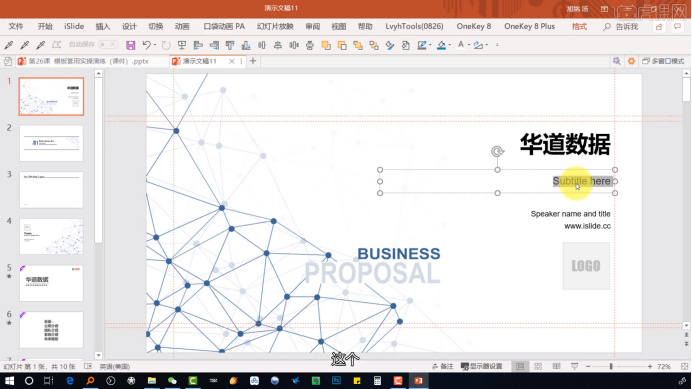
在做文件演示稿时,我们经常会用到ppt软件,在ppt软件里制作演示文稿,首先大家必须得先导入ppt 模板样式,有了ppt 模板样式以后,我们才能在模板上进行编辑操作,那么大家知道如何导入ppt 模板样式吗?下面小编就和大家分享一个如何导入ppt 模板样式的操作,看完操作以后希望可以对你有所帮助。
1.打开电脑里的PPT软件,打开演示稿,如下图所示。
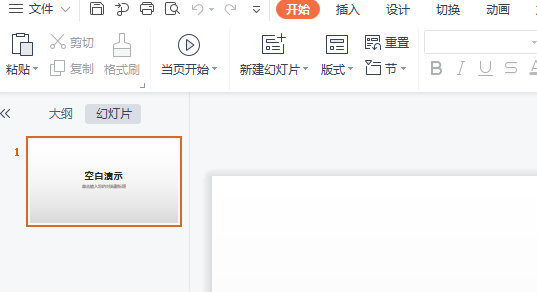
2.点击工具栏中的“设计”选项,在下方挑选合适的模板,点击即可导入PPT模板,如下图所示。
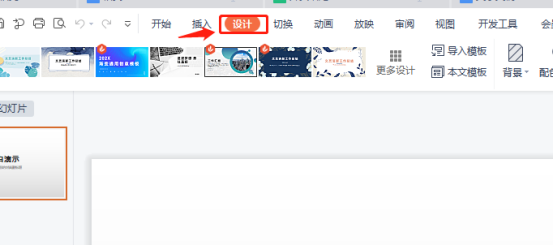
3.还有一种方法是在“设计”菜单栏里选择文本模板,如下图所示。
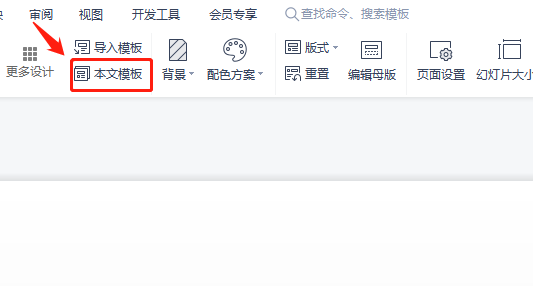
4.点击完“文本模板以后”,选择自己需要的模板样式,点击应用当前页,如下图所示。
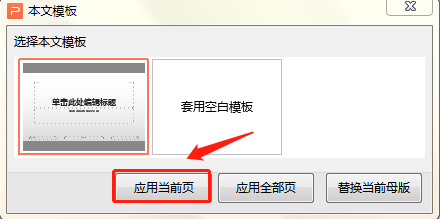
5.这样PPT模板就导入进来了,你就可以在模板上输入文字进行操作了,如下图所示。
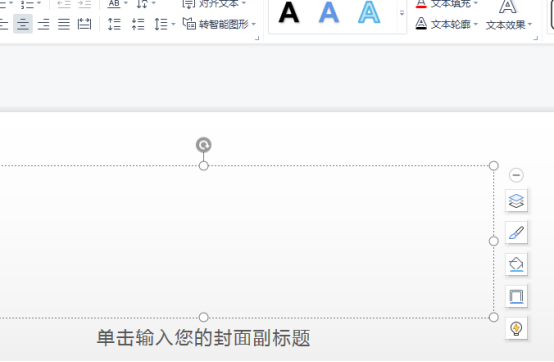
导入ppt 模板样式的方法就为大家介绍到这里了,这个操作步骤其实非常重要,它已经给你的演示文稿制定了结构框架,所以我们只有选择合适的ppt 模板样式,才能更好地发挥你想要表达的演示内容,做出来的文稿才会更符合你的要求,好了大家也动手试着做一做吧。
本篇文章使用以下硬件型号:联想小新Air15;系统版本:win10;软件版本: PPT 2019。
大家在平常制作PPT的时候,为了节省时间和精力,肯定都会从网上寻找合适注意的PPT模板下载下来试用,但是怎么能把下载下来的PPT模板导入PPT呢?下载的ppt模板也有很多种。正规的模板,是设计的ppt主题,一般包括标题页、结尾页、目录页/过渡页、内容页几部分,有的模板设计比较全面,仅内容页就有许多的设计,文字类、图表类、逻辑图类等等,也可根据内容分为两段内容页、三段内容页、四段内容页等等。针对这种情况,小编今天给大家分享一下网上下载的PPT模板如何导入到PPT中的方法,希望对大家有所帮助。
1.首先找到一个PPT模板,这个PPT。如图所示。模板比较简单,但麻雀虽小五脏俱全,标题页、结尾页、过渡页、内容页均有。看下母版。如图所示。
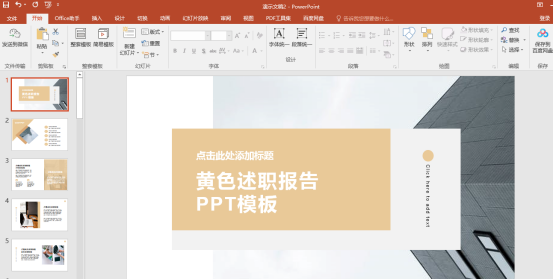
2.首先,我们要保存母版主题:一种方式是从设计里,保存主题。如图所示。
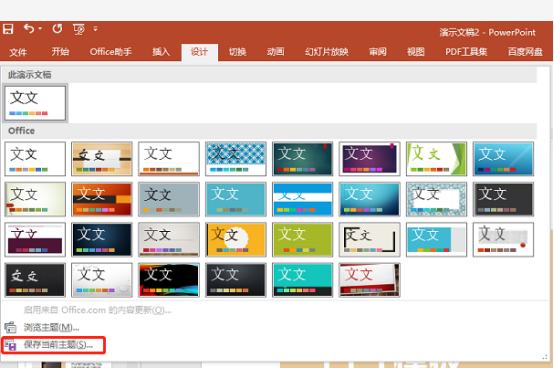
3.在弹出窗口里点击保存即可。如图所示。
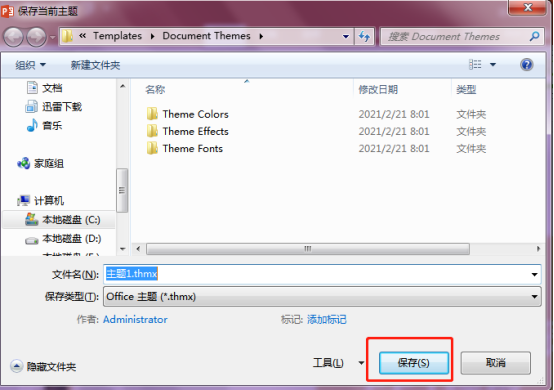
4.第二种方式是,在幻灯片母版汇总中保存主题。如图所示。
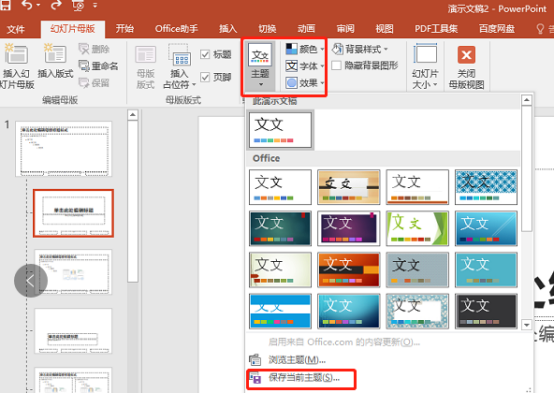
5.然后,咱们新建一个PPT。设计选项中选中自定义主题。如图所示。
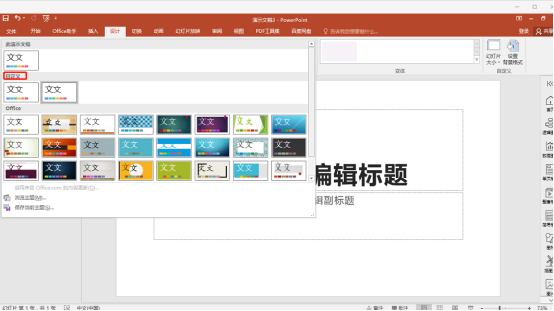
6.返回开始页面在,在新建幻灯片选项中就有了之前保存的页面了。如图所示。
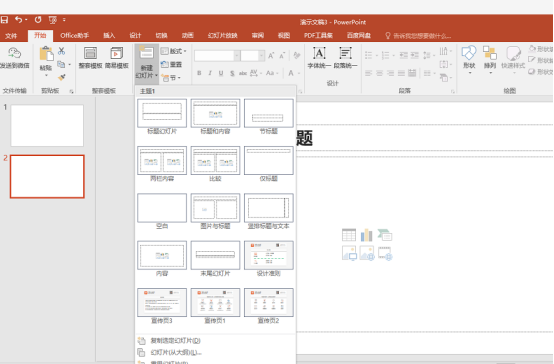
以上就是我为大家总结出来的网上下载的PPT模板如何导入到PPT中的处理方法,希望对大家有所帮助。
本篇文章使用以下硬件型号:联想小新Air15;系统版本:win10;软件版本:PPT2016。
我们在使用ppt制作模板的可以自己制作背景图,还可以使用电脑上自带的一些模板,如果模板跟自己的内容比较贴合的时候就可以用电脑上自带的,但是近期小伙伴们都在问我电脑ppt模板在哪里找,今天我就来分享给大家具体的操作步骤了,小伙伴们快来看一看吧!
1.首先,新建一个ppt,在【新建】下可以看到很多的模板,以及各种分类。如果没有看到【新建】按钮,可以点击【文件】——【新建】。
2.例如我们点击了“职场通用”这一类别,就会看到很多和职场相关的ppt模板。而在界面右侧,可以看到很多细分的类别,根据需要可以切换成别的类别。或在左侧点击自己觉得不错的幻灯片模板,(如图红色箭头指向所示)。
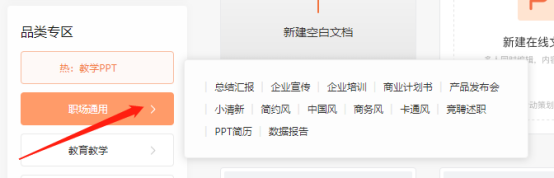
3.点击自己想要设置的模板,我选择的是这个(如下图所示)。
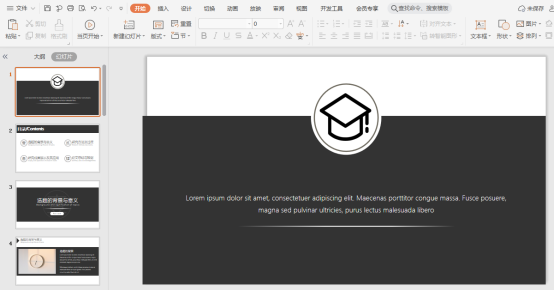
4.最后,把模板中替换我们想要的内容,(如下图所示)。这样就可以使用这个模板了。
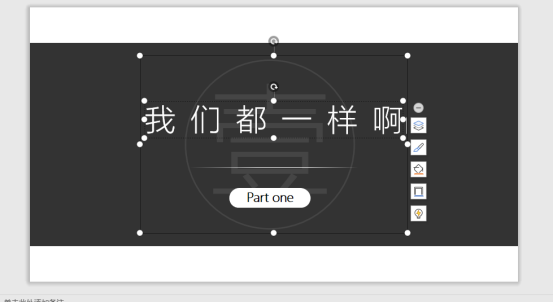
以上的操作步骤就是电脑ppt模板在哪里找的具体操作步骤,已经非常清楚的给大家罗列出来了,小伙伴们按步就班的进行操作就可以找到模板在哪里,大家可以尝试多使用几个模板。最后,希望以上的操作步骤对你有所帮助!
本篇文章使用以下硬件型号:联想小新Air15;系统版本:win10;软件版本:wps2019。
PPT做好之后为了更加好看美观,我们会给PPT幻灯片加上背景,如果已经有背景的PPT里面,我们怎么去更换背景模板呢,小编来简单讲解下PPT怎么改背景。
随意挑选一张幻灯片,右键单击选择背景,右边会出现背景设置功能。
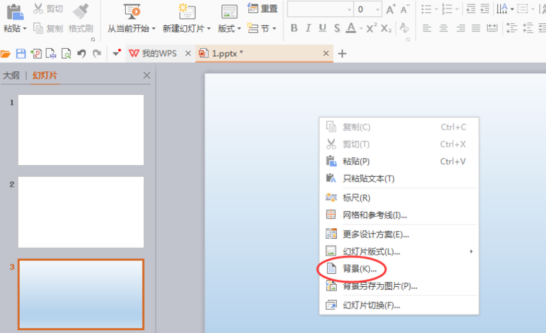
找到自己喜欢的背景或者填充图,设置好角度,幻灯片的背景就会更换了。
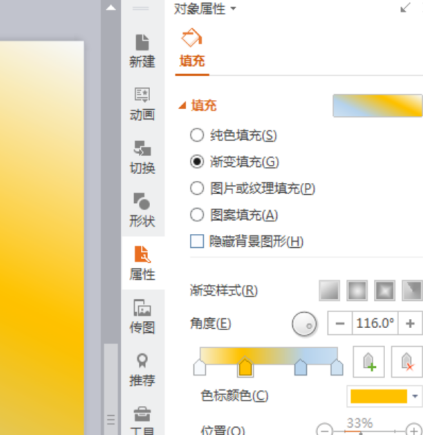
幻灯片背景设置好之后,点击右下角的全部应用,所有的幻灯片背景都会变成自己更换后的背景。幻灯片背景还可以设置图片背景,在背景属性里面选择图片来源,选择本地文件。
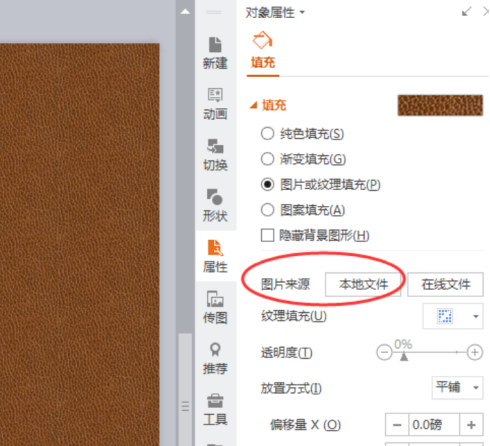
在文件里面找到自己想要设置成为背景的一张图片,点击打开,就可以看到现在的背景已经变成小编更换之后的背景内容了。
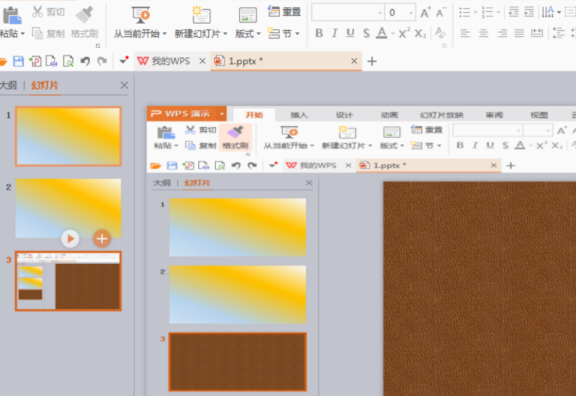
当然,如不喜欢更换之后的背景,点击右下角的重置背景,可以进行重新更换。那么以上内容就是PPT怎么改背景的方法啦!小伙伴们学会了吗?如果遇到不懂的问题可以进行提问哦。最后,希望小编所提供的内容能够为你带来实用的帮助。
硬件型号:联想小新Air15
系统版本:win10
软件版本:PPT2019
PPT是最常用的办公软件之一,也是一个功能非常强大的软件,随着使用熟练程度的提高,得到的使用技巧就越丰富,想要设计出一套拿得出手的PPT前提是需要有一个好的基础。
大多数人在做PPT的时候都喜欢依赖PPT模板,我们日常制作PPT的时候,很多时候都会用到PPT模板,而PPT中自有的模板往往无法满足自己的要求,要想制作更精良的PPT就会使用到在网络上下载的PPT模板,那么怎么下载PPT模板呢?下面小编就为大家详细介绍使用方法。
首先最重要的当然是在网上找资源了,可直接去搜索关键词去找就可以了,这一点非常重要,但是非常简单,操作不难,比如说我们想做关于节日的PPT,我们就在网上搜索关于各种节日的关键字,比如元旦PPT、圣诞PPT。
点击之后可进入到它的首页,可以让你眼前一亮哦!这是你会看到在首页中有热门搜索,你可以点击最近热门的PPT模板进行下载。看到喜欢的PPT模板可点击“立即下载”即可。
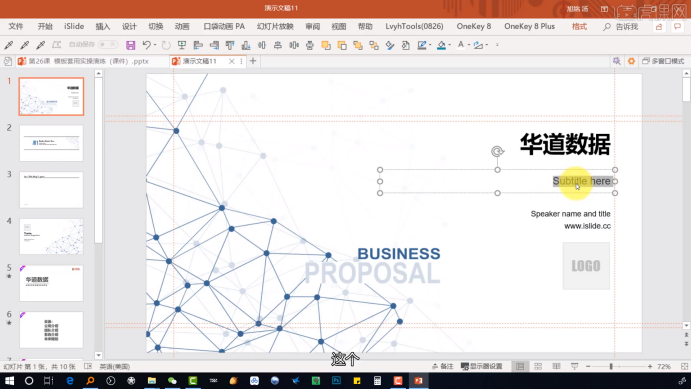
小编这里提醒大家:在网上会有超多的素材,小编建议要下载正版素材模板,包括各种类型的图片、文字、矢量图标等等。这样就可以直接下载,直接导入,直接使用,这样会帮你节省不少宝贵时间,把节省的时间用在PPT的制作内容上。
以上就是怎么下载PPT模板的具体操作步骤,其实并不难。电脑里的网页搜素关键字即可。小伙伴现在就可以按照步骤提示一步一步进行操作,但是别忘了小编给你的提示哦!实践才会出真知,只有自己动手进行操作,才能知道哪里不明白,然后再进行解决。
本篇文章使用以下硬件型号:联想小新Air15;系统版本:win10;软件版本:PowerPoint2017。









